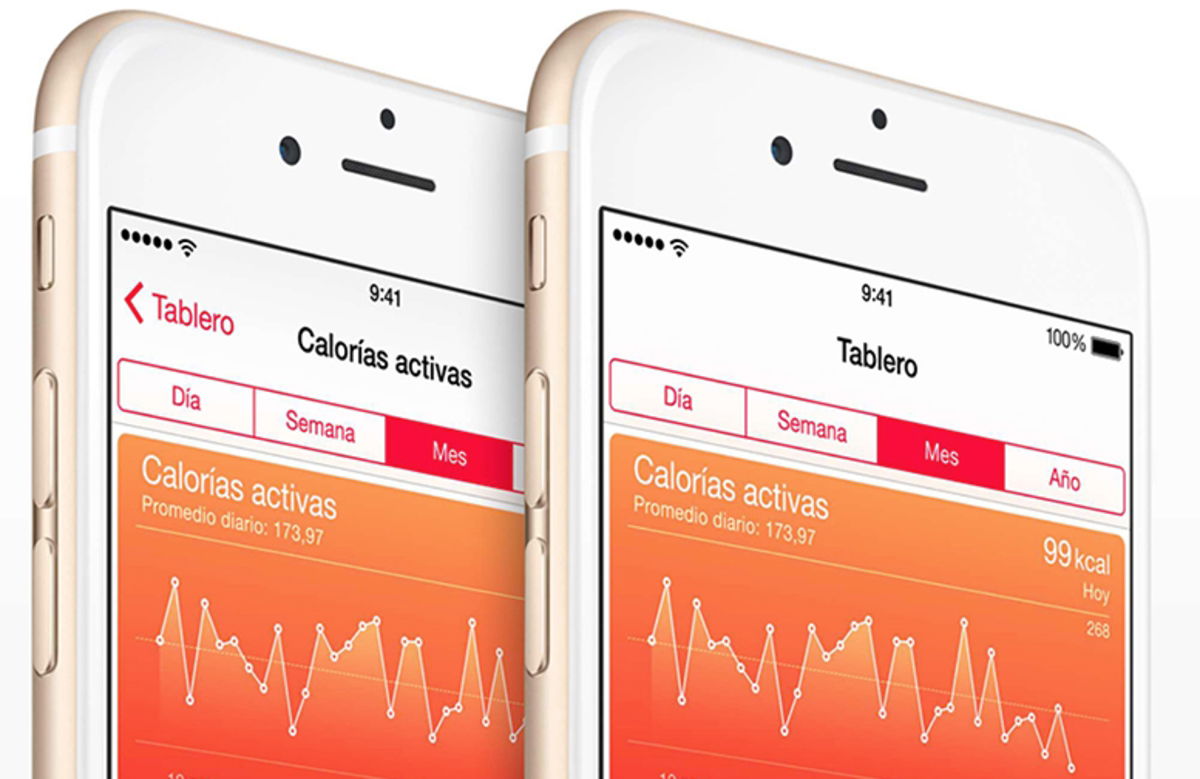
Die Gesundheitsanwendung wurde von Apple mit der Veröffentlichung von iOS 8 veröffentlicht und seitdem haben sicherlich nur wenige Menschen sie verwendet. Sie haben es wahrscheinlich in einem Ordner oder auf dem letzten Startbildschirm versteckt. Aber wir wollen es Ihnen beibringenSo konfigurieren Sie die Health-App auf Ihrem iPhonedamit Sie es genießen können, indem Sie es verwenden.
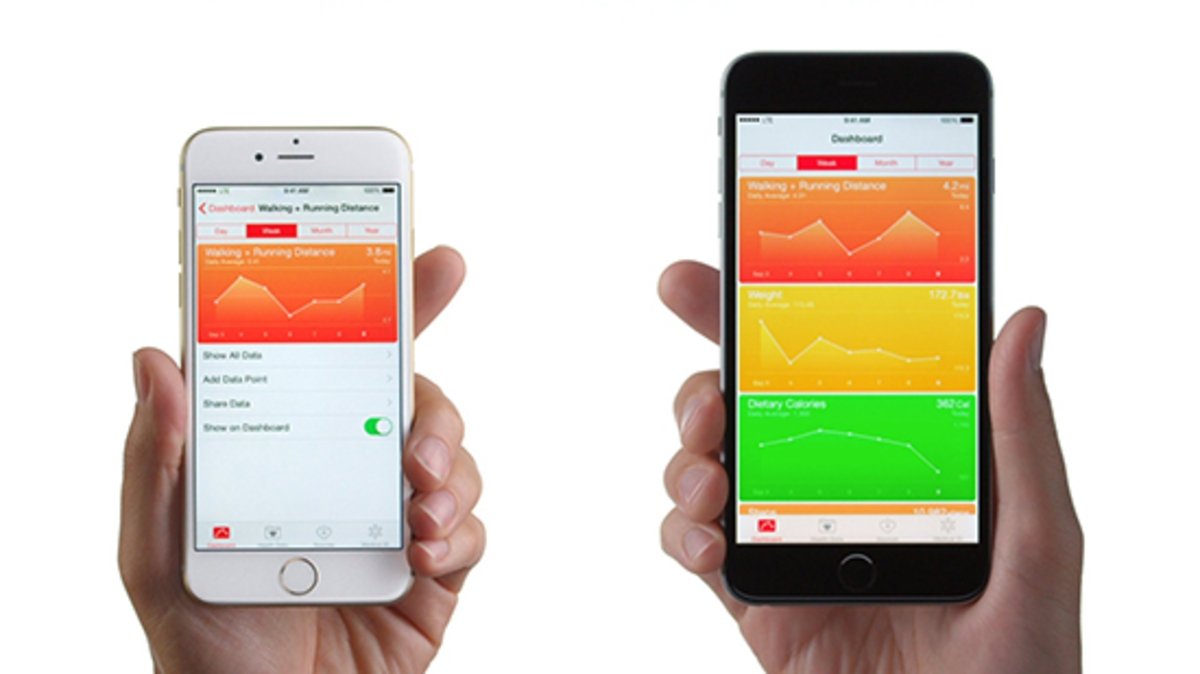
Salud benötigt Ihre persönlichen Daten, um mit Ihnen interagieren zu können, andernfalls erscheinen die Grafiken leer auf dem Startbildschirm der App.Gesundheit kann Ihnen eine große Menge an Daten liefern, die für Ihren Zustand relevant sind, aber dazu müssen Sie einige Daten eingeben und einige Anpassungen vornehmen. Wenn Sie Ihre Gesundheit gerne kontrollieren, können wir Ihnen auch hierfür die 10 besten Apps anbieten.
Wie Gesundheit funktioniert
Die neue Apple-Anwendung bietet eine große Datenmenge, aber es ist nicht weniger wahr, dass einige davon,wird ein externes Zubehör benötigt. Allerdings gibt es viele Daten, die Sie manuell eingeben und dadurch viele Informationen gewinnen können. Darüber hinaus können Sie jederzeit Ihre Werte wie Zuckerwerte usw. messenFügen Sie diese selbst in die Health-App ein, aber wir verstehen, dass es mühsam und sogar etwas ungenau sein kann.
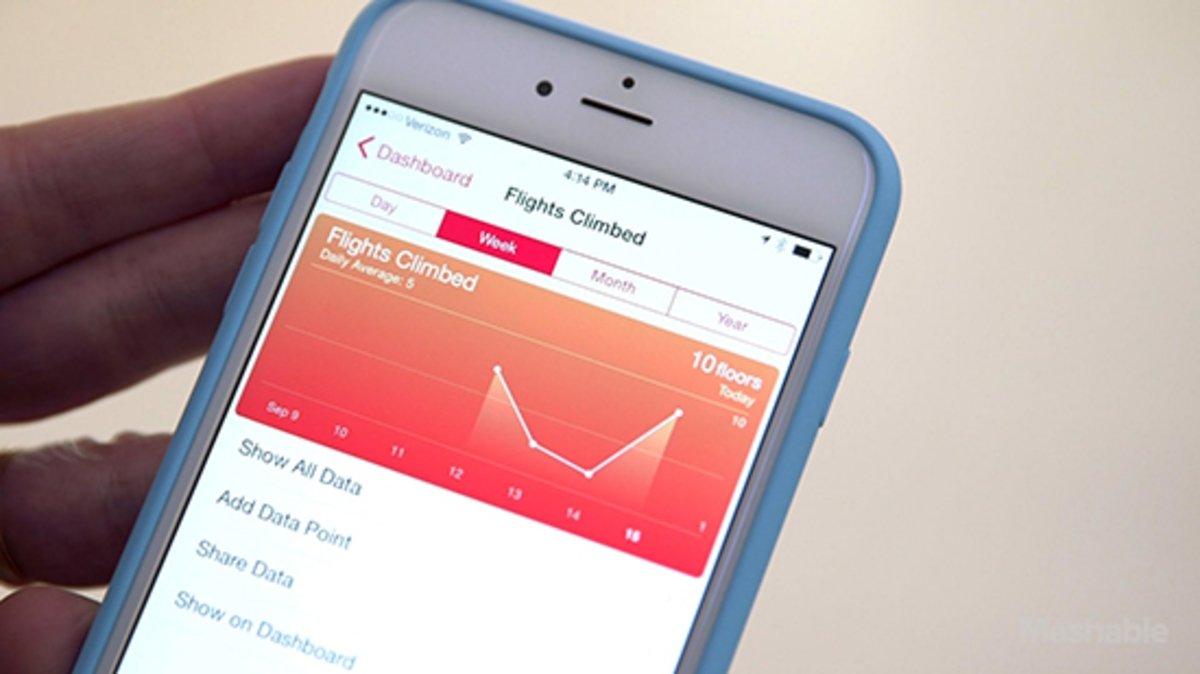
Ihr iPhone kann Ihnen sehr dabei helfen, bestimmte wichtige Daten hinzuzufügen, z. B. die Anzahl der Schritte, die Sie pro Tag zurücklegen, den Kalorienverbrauch bei Ihrer täglichen Aktivität usw. Das allesDank der Bewegungssensoren in Ihrem iPhone, und die mit der Gesundheitsanwendung verbunden sind. Sobald die Informationen eingegeben wurden, müssen Sie den Startbildschirm so konfigurieren, dass er Ihnen nur das anzeigt, was Sie interessiert, andernfalls verlieren Sie sich erneut in einer App, die Ihnen nutzlos erscheint.
So fügen Sie Daten in Health hinzu
Um mit der Anwendung arbeiten zu können, müssen Sie einige persönliche Daten eingeben. Dies ist das Erste, was wir tun werden:
- ErsteStarten Sie die Gesundheits-App.
- In der unteren Navigationsleiste finden Sie verschiedene Optionen, tippen Sie aufGesundheitsdaten.
- Hier finden Sie Untermenüs zur Eingabe von Daten wie z.B. IhremFitness,Ernährung,Traum, usw. Wenn Sie nicht sicher sind, welche Daten Sie eingeben möchten, tippen Sie aufAlle.
- Nachdem Sie die spezifischen Informationen ausgewählt haben, die Sie eingeben möchten,Gibt an, ob es auf dem ersten Grafikbildschirm angezeigt werden soll, betätigen Sie dazu den SchalterAn Bord anzeigen.
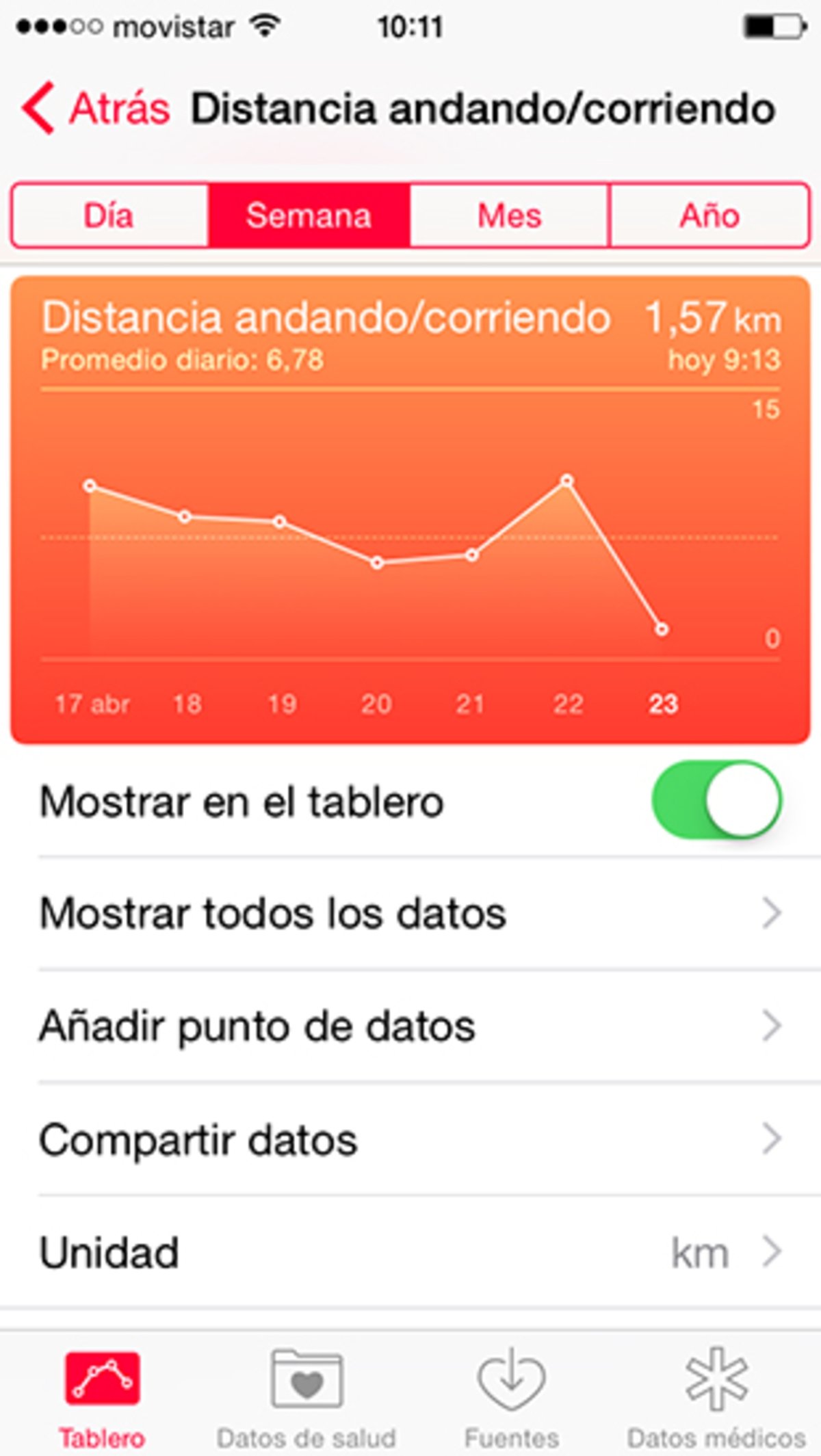
Jedes Detail unterschiedlicher Informationen, die Sie eingeben, erfordert ein anderes Messsystem. In einigen Fällen können Sie genauer angeben, welche Art von Messung in der täglichen Messung angezeigt werden soll.
So entfernen Sie Informationen vom Startbildschirm
Wenn es für Sie einfach war, die verschiedenen Daten auf dem Home-Dashboard zu platzieren, kann das Löschen des Diagramms noch einfacher sein.
- Gehen Sie zum Startbildschirm der Gesundheitsanwendung.
- Tippen Sie auf das Diagramm, das Sie aus Ihrer Ansicht entfernen möchten.
- Von diesem Menü aus können Sie die Option nun direkt deaktivierenAn Bord anzeigen, aber sei nicht beunruhigt,Die von Ihnen zuvor eingegebenen Daten werden nicht gelöscht.
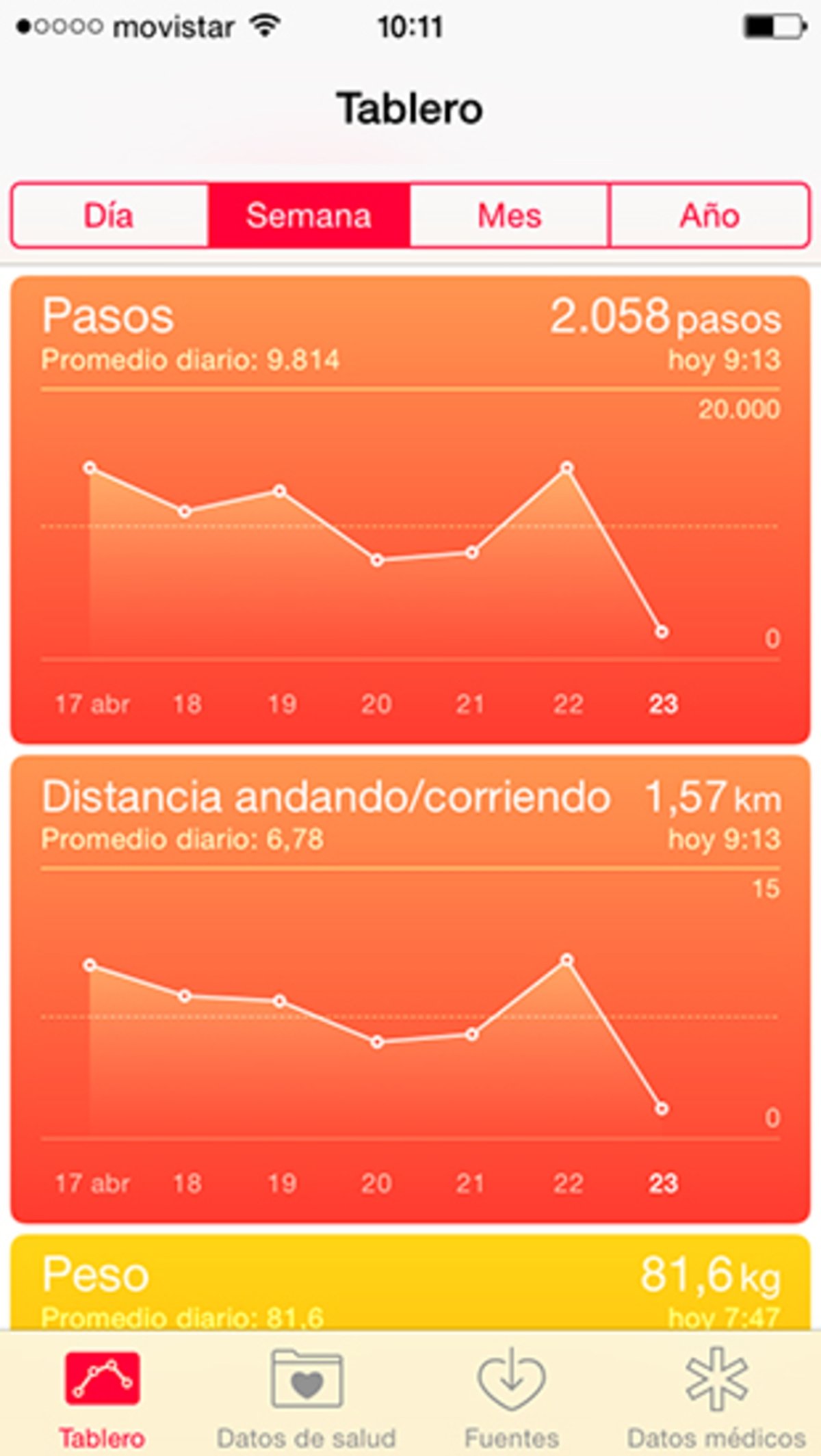
Die Gesundheitsanwendung kann sehr vorteilhaft sein und je nachdem, was jeder von uns auf dem Haupt-Dashboard sehen möchte, können wir sie auf sehr einfache Weise anpassen, wie uns von erklärt wurdeiMehr. Wir wollen auchKonfigurieren Sie die Health-App auf unserem iPhone richtigWas ist mit dir? Gehören Sie zu denen, die es zusammen mit dem Game Center, dem Kiosk oder der Stock Market-App in einem Ordner versteckt haben?
Du kannst folgeniPadisiertInFacebook,WhatsApp,Twitter (X)konsultieren oder konsultierenunser Telegram-Kanalum über die neuesten Technologienachrichten auf dem Laufenden zu bleiben.
